Dans le monde d'aujourd'hui, les systèmes d'exploitation Windows et Mac sont déjà livrés avec un pare-feu intégré. En matière de sécurité, le pare-feu intégré fait la moitié du travail tandis que le pare-feu fourni avec votre suite de sécurité préférée fait le reste. Il n'y a plus beaucoup de raisons d'envisager d'installer un pare-feu personnel autonome.

Bien sûr, il existe des situations spécifiques dans lesquelles vous souhaitez garantir le minimum absolu de sécurité. Cela signifie que vous pourriez avoir besoin d'une autre couche de pare-feu. Contrairement à ce que certains peuvent dire sur Internet, il existe encore de nombreux pare-feu disponibles, payants et gratuits, parmi lesquels choisir.
Le meilleur pare-feu tiers que vous devriez envisager d'installer
Juste pour ajouter à ce qui a déjà été dit, votre routeur WiFi a également son propre pare-feu pour accompagner le produit intégré du système d'exploitation de votre appareil ainsi que la suite de sécurité que vous avez choisie . Il utilise la traduction Network Address T(NAT) pour attribuer à chaque périphérique une adresse IP dans une plage uniquement visible sur un réseau local. Même alors, pour certains, cela peut ne pas être suffisant.
Il y a aussi ces cas incroyablement rares où un ordinateur se connecte directement à Internet, auquel cas, un pare-feu supplémentaire s'avérerait plus avantageux. Dans des circonstances qui vous mettent sur la route, utiliser le WiFi public dans un café ou une chambre d'hôtel, avoir un routeur ne vous sera pas bénéfique. Cela vous place dans la position indésirable d'être plus vulnérable aux cyberattaques. Pour ces occasions, vous pouvez avoir besoin d'un pare-feu supplémentaire ou V irtual P rivate N etwork (VPN).

Heureusement, bien qu'il existe des produits payants qui peuvent tenter de vous arnaquer sur des fonctionnalités inutiles, les gratuits devraient fournir une protection supplémentaire en plus de ce qui est déjà Là.
Sachez que la plupart des pare-feu tiers tenteront de contrôler la façon dont les programmes utilisent votre réseau et se connectent à Internet. Il s'agit d'assurer la sécurité et de limiter les risques de violation du réseau. L'ajout d'un autre pare-feu peut également vous aider à résoudre les faiblesses de vos mesures de sécurité existantes.
In_content_1 all: [300x250] / dfp: [640x360]->Pare-feu gratuit ZoneAlarm
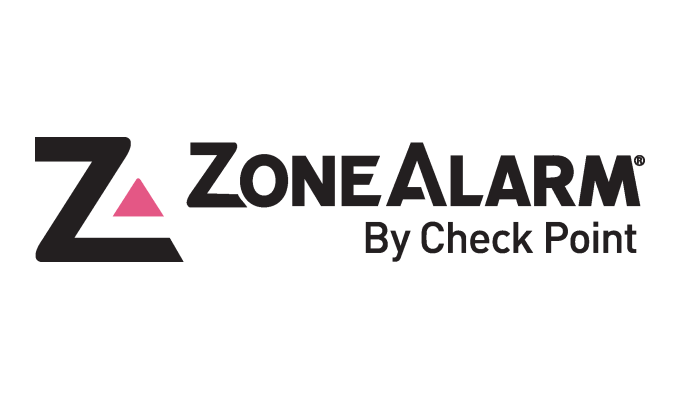
Un des meilleurs choix en matière de protection par pare-feu tiers est Pare-feu gratuit ZoneAlarm, et ce depuis un certain temps. Lorsqu'il est associé à un antivirus gratuit ou à son propre composant antivirus intégré, vous disposez des bases d'un excellent système de sécurité.
ZoneAlarm est l'un des pare-feu Windows les plus populaires disponibles. Il est léger, facile à utiliser, complet et gratuit. L'une des fonctionnalités les plus utiles est l'avantage supplémentaire de se connecter à DefenseNet, qui est une base de données en direct de menaces en temps réel qui alertent votre pare-feu des attaques entrantes.
Le pare-feu comprend un «mode furtif» qui protège vos connexions contre les pirates, inclut des services de protection des identités et bloque les logiciels malveillants. Il cache les ports ouverts, identifie le trafic anormal, désactive les programmes malveillants et offre 5 Go de sauvegarde de données en ligne sur iDrive. Si vous êtes aux États-Unis, vous pouvez faire appel à la société pour obtenir une assistance à la récupération des victimes en cas de vol d'identité.
ZoneAlarm se met à jour automatiquement et vous pouvez l'installer sur Windows 7, 8, 8.1 et 10 systèmes d'exploitation. Quiconque utilise beaucoup Internet, que ce soit pour les loisirs ou pour les affaires, trouvera que c'est un excellent choix pour les réseaux wifi domestiques et les ordinateurs portables qui cherchent à se connecter aux concentrateurs Internet publics.
Installation de ZoneAlarm Free Firewall
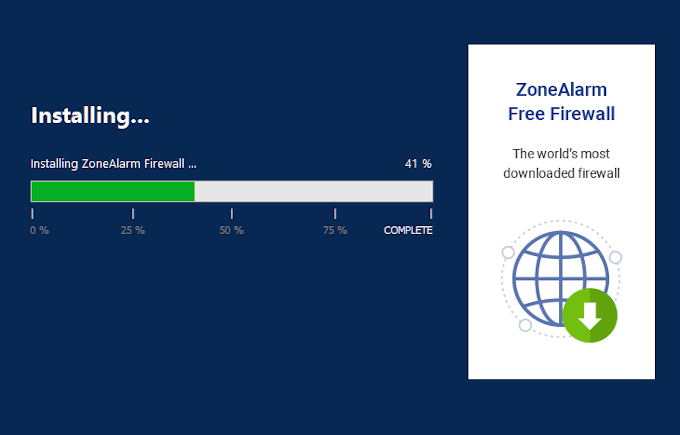
Tout ce dont vous aurez besoin pour commencer est une connexion Internet pour le téléchargement et une adresse e-mail pour l'activation.
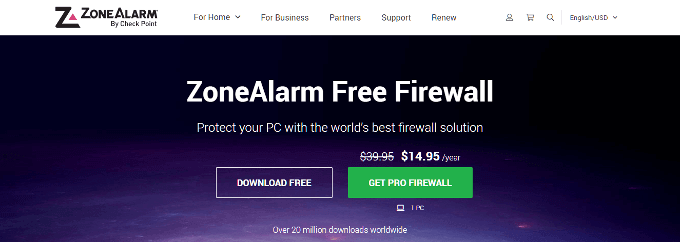
- ZoneAlarm propose une option Pro à un coût annuel de 14,95 $, mais nous ignorerons cela car la version gratuite est plus que suffisante pour nos besoins.
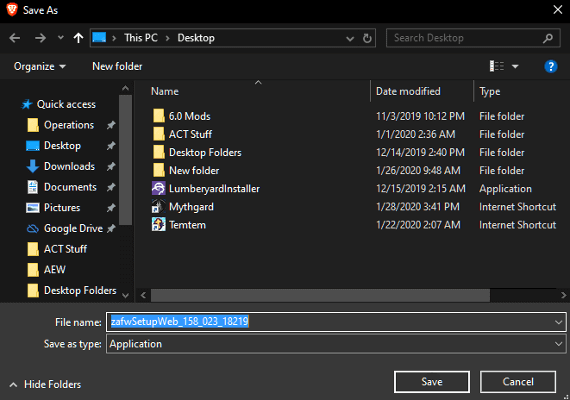

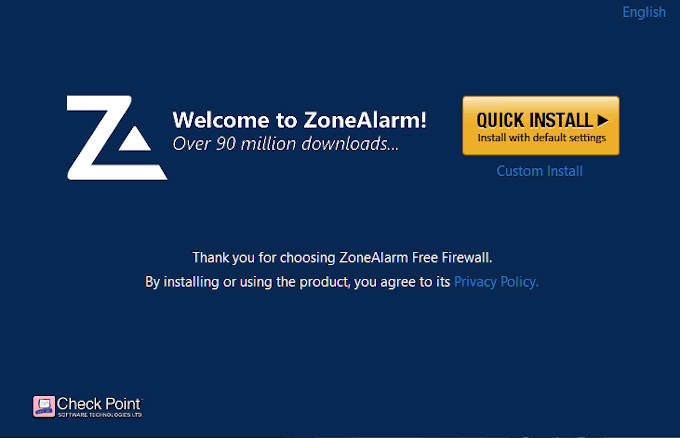
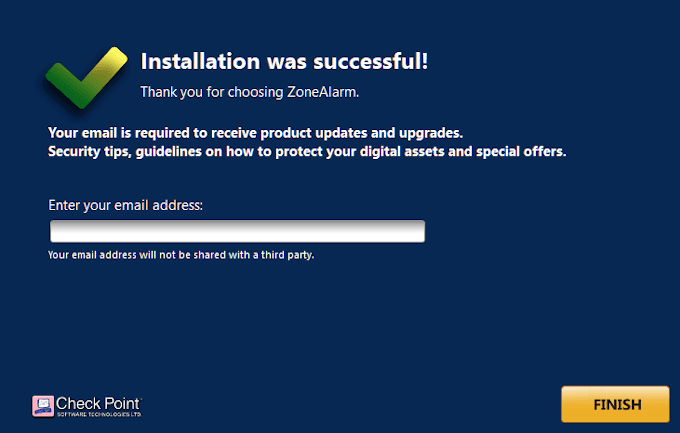
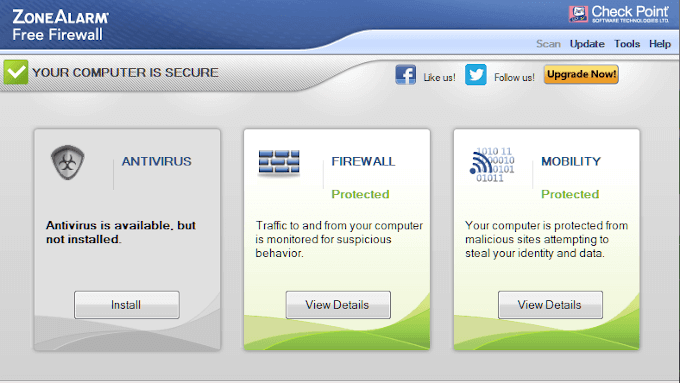
Et MacOS?
Contrairement selon la croyance populaire, MacOS peut faire face à de graves problèmes lorsqu'il s'agit d'intrus, tout comme Windows. De la même manière, la plus grande menace pour un appareil MacOS est l'utilisation d'Internet sur une connexion publique. C'est dans ces moments où vous souhaiterez avoir une protection supplémentaire.
En ce qui concerne Mac, il existe deux solutions possibles pour un pare-feu tiers en fonction de votre budget. Ceux qui ont besoin d'une assistance gratuite devraient rechercher dans Avast pour Mac leurs problèmes. Il a été un grand nom sur le marché des antivirus depuis un certain temps et propose d'excellents progiciels qui incluent des pare-feu.

Norton Antivirus et Vallum sont préférentiels si vous êtes d'accord pour dépenser un peu d'argent. Entre les deux, Vallum est le seul qui contient une application pare-feu à part entière. Sa conception complète le pare-feu macOS, capable d'intercepter les connexions au niveau de la couche application et de les garder verrouillées jusqu'à ce que vous décidiez comment procéder.
Vallum est le plus recommandé des trois pour votre protection. Il permet une liste d'applications personnalisées avec des règles prédéfinies personnalisables pour décider quelles applications sont autorisées à accéder à Internet. Vous pouvez bloquer ou autoriser les applications rapidement et facilement en utilisant la fonction de support par glisser-déposer. Mettez un terme aux connexions sortantes de différentes manières, telles que la géolocalisation, la planification prédéfinie ou une multitude d'autres méthodes.
Installation de Vallum
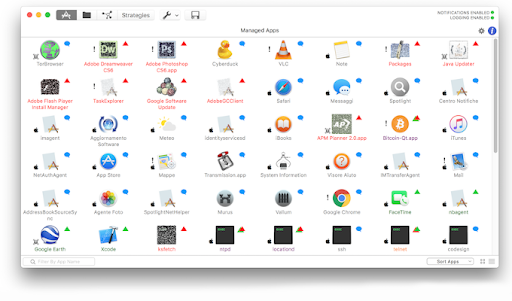
Vallum est un excellent petit outil pour aider surveiller toutes les connexions de vos applications. Vous pouvez acheter une seule licence pour 15 $, y compris une garantie de remboursement intégral dans les 15 jours si vous n'êtes pas satisfait du produit.
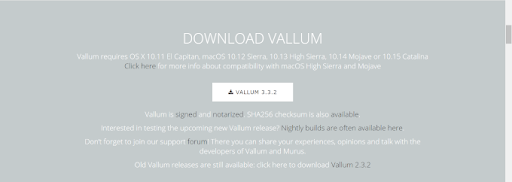
La configuration par défaut de Vallum n'est pas intrusive et ne nécessitera aucune interaction. Tout ce que vous avez à faire est de glisser-déposer l'icône d'une application du Finder sur la fenêtre principale de Vallum si vous souhaitez la bloquer.
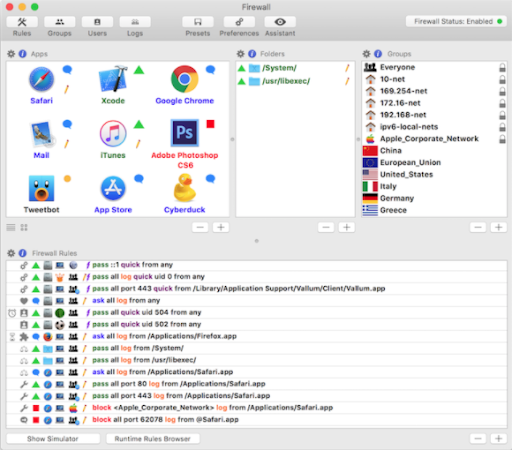
Vallum restera dans le coin de la barre de menus de votre Mac afin qu'il n'empiète pas et ne pollue pas votre Dock ou votre bureau.